Jak włączyć uwierzytelnianie dwuskładnikowe dla kont Google i dlaczego należy to zrobić

W dzisiejszych czasach botów złośliwego oprogramowania i 0 dniexploity, dodanie uwierzytelnienia dwuskładnikowego do kont e-mail nie jest już moim zdaniem opcjonalne. Oto prosty proces włączania funkcji weryfikacji dwuetapowej Google na koncie.

Zespół z Google wykazał, że rozumieten problem i zaimplementowano świetną funkcję bezpieczeństwa, która ma na celu ochronę przed nią, zwaną weryfikacją dwuetapową (znaną również jako uwierzytelnianie dwuskładnikowe). Ponad rok temu dokonaliśmy pełnego spisu funkcji zabezpieczeń, jednak w świetle wszystkich wydarzeń związanych z bezpieczeństwem w sieci niedawno - myślę, że nadszedł czas, aby ponownie przejrzeć weryfikację Google w 2 krokach, aby przypomnieć wszystkim, aby jak najszybciej włączyć ją .
Przed włączeniem weryfikacji dwuetapowej Google
Należy pamiętać o kilku kwestiach, zanim umożliwimy weryfikację dwuetapową Google na Twoim koncie.
- Włączanie weryfikacji dwuetapowej złamie się wiadomość e-mail jest dostarczana na urządzenie mobilne lubKlient poczty e-mail za pośrednictwem iMap lub dowolnej innej aplikacji, takiej jak answer.groovypost.com, która używa Google do uwierzytelnienia użytkownika. Google umożliwia utworzenie jednorazowego lub specyficznego dla aplikacji hasła dla tych aplikacji / usług. Zajmuje to tylko kilka sekund, ale FYI.
- Ważne jest, aby skonfigurować zapasowy telefon / urządzeniepo włączeniu weryfikacji dwuetapowej, aby zapobiec zablokowaniu się konta. Telefon zapasowy można skonfigurować do wysyłania kodów wiadomości TXT lub kodów za pośrednictwem połączenia głosowego. Proces jest prosty, ale bardzo ważne. Nie pomiń tego kroku.
- Po włączeniu weryfikacji dwuetapowejswoje konto, pobierz i zainstaluj aplikację Google Authenticator na swój telefon. Pozwoli ci to zaoszczędzić pieniądze, ponieważ nie będziesz już potrzebować Google, aby wysyłać Ci wiadomości tekstowe.
- To jest to. Kontynuuj i włącz pyszne, groovy, bezpieczeństwo Google teraz.
Jak włączyć weryfikację dwuetapową Google
Zaloguj się do swojego konta Gmail i kliknij swoją nazwę użytkownika u góry. Spowoduje to otwarcie menu kontekstowego. Kliknij Konto pod swoim imieniem.
Uwaga - Jeśli jesteś użytkownikiem Google Apps, administrator systemu będzie musiał włączyć autoryzację dwuetapową w konsoli administracyjnej, zanim funkcja będzie dostępna na Twoim koncie.
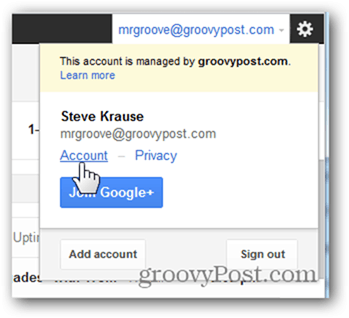
Kliknij Zabezpieczenia.
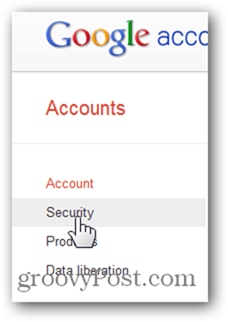
W ramach weryfikacji dwuetapowej kliknij Edytuj.
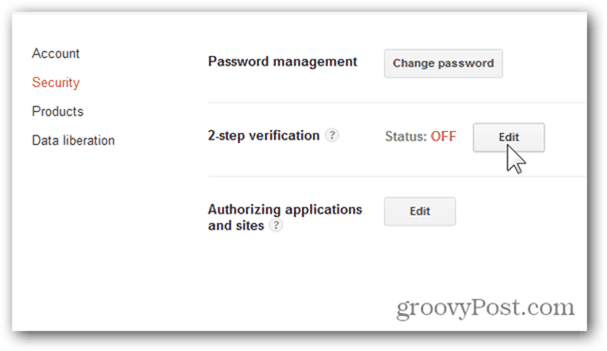
Zaloguj się ponownie po wyświetleniu monitu (ze względów bezpieczeństwa zmuszą Cię do ponownego zalogowania).
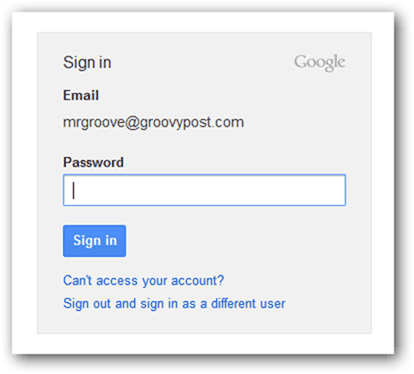
Wyjmij swój telefon komórkowy i kliknij Rozpocznij konfigurację >>.
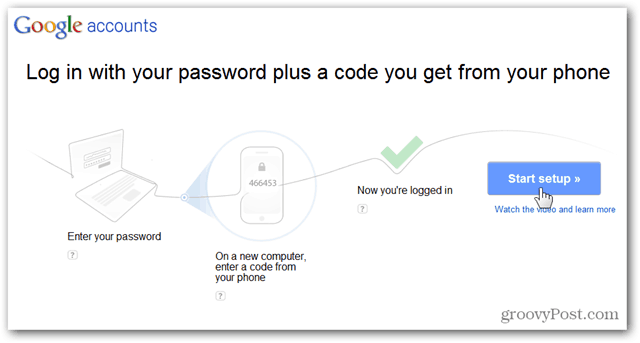
Wprowadź swój numer telefonu i kliknij Wyślij kod (uwaga - nie używaj swojego numeru Google Voice. Potrzebujesz telefonu komórkowego).
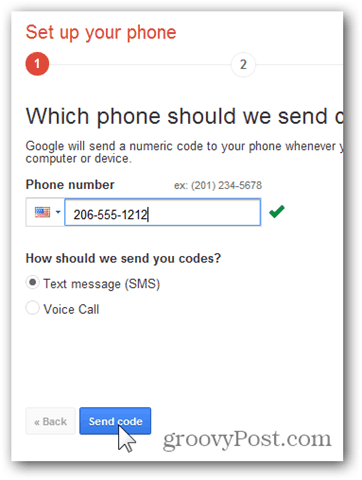
Google wyśle Ci 6-cyfrowy komunikat TXT na Twój telefon. Wpisz go i kliknij Zweryfikuj.
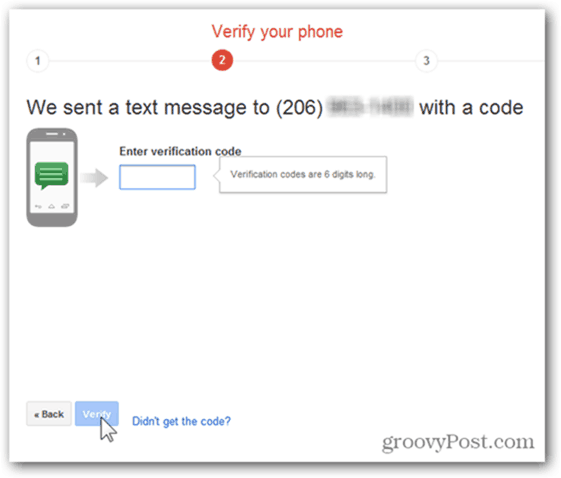
Domyślnie Google ufa komputerowi, którym jesteśobecnie używa i nie wymaga stosowania weryfikacji dwuetapowej przez 30 dni. Właściwie nie mam nic przeciwko, ponieważ mój laptop nigdy mnie nie opuszcza i mam zainstalowane solidne rozwiązanie AV, więc mam 99% pewności, że nie mam zainstalowanego żadnego złośliwego oprogramowania.
Aby uzyskać maksymalne bezpieczeństwo, możesz je odznaczyć, ale na początek zalecamy zachowanie domyślnej wartości.
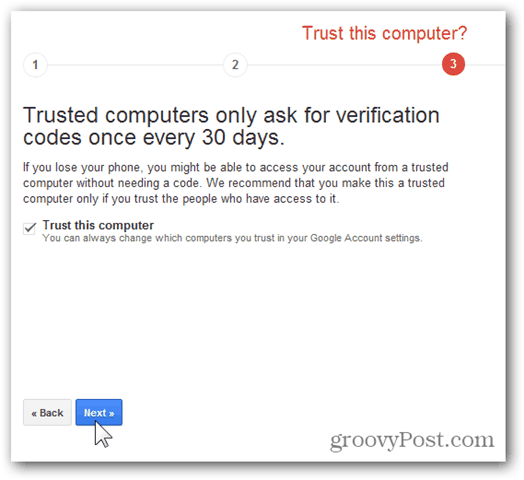
Wiele aplikacji w sieci korzysta z Googlekonto, aby się zalogować, jednak nie mają interfejsu z prośbą o kod weryfikacji dwuetapowej. To samo dotyczy urządzeń mobilnych, takich jak mój iPhone, ponieważ poczta e-mail jest dostarczana w czasie rzeczywistym. W takich przypadkach Google umożliwia tworzenie haseł dla tych urządzeń. Omówię to bardziej szczegółowo później, więc przejdź dalej, klikając Utwórz hasła lub kliknij Zrób to później, aby je skonfigurować później.
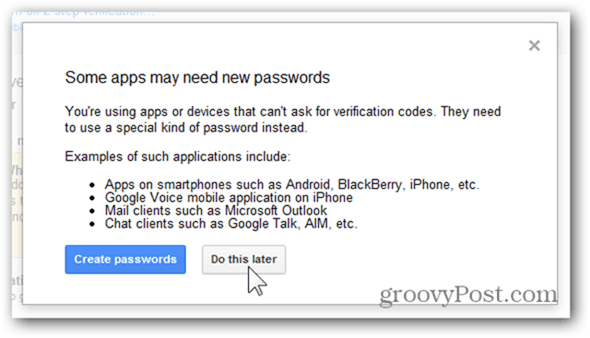
Wszystko gotowe. Weryfikacja dwuetapowa konta Google jest teraz włączona.
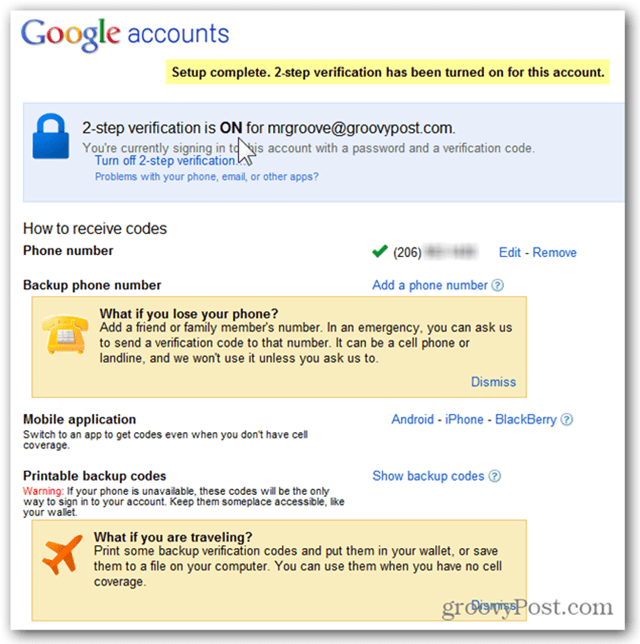
Uwaga: Zanim przejdziesz dalej i przetestujesz, WYSOKIE zalecam skonfigurowanie telefonu zapasowego na wypadek utraty telefonu i konieczności zalogowania się na konto. Wystarczy kliknąć link Dodaj numer telefonu, jak pokazano powyżej, a przeprowadzi Cię on przez prosty proces.
Aby to sprawdzić, wyloguj się z konta Google, klikając swoją nazwę użytkownika i wyloguj się.
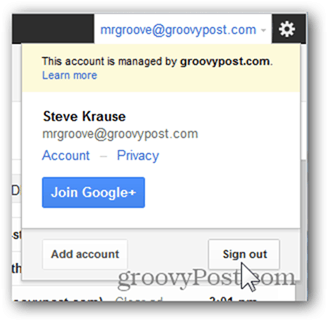
Podczas logowania zauważysz to powprowadzając nazwę użytkownika i hasło Google, Google wyśle na Twój telefon komórkowy wiadomość TXT z nowym sześciocyfrowym kodem i poprosi o jej wprowadzenie. Uwaga: jeśli wolisz, aby Google nie wysyłał Ci wiadomości tekstowych, pobierz i zainstaluj aplikację Google Authenticator na Androida lub iPhone'a Mobile. Jest darmowy i prosty w użyciu.
Wpisz kod i kliknij Zweryfikuj
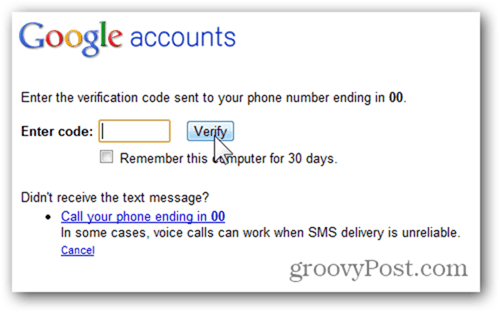
W dzisiejszych czasach botów złośliwego oprogramowania i 0 dniexploity, dodanie uwierzytelnienia dwuskładnikowego do kont e-mail nie jest już moim zdaniem opcjonalne. Chociaż jest to trochę niewygodne, zdecydowanie lepiej poświęcić kilka minut dziennie, aby zabezpieczyć swoje konto i cyfrowe życie, niż tygodnie pracy lub nawet lata, aby oczyścić konto z kompromisu.










zostaw komentarz